Đôi khi, bạn có thể tạm thời cho một thành viên trong gia đình mượn iPhone của mình để họ sử dụng Google hoặc thực hiện cuộc gọi. Hoặc, nếu bạn vô tình để iPhone mở khóa và bước đi trong một phút, một người bạn hoặc đồng nghiệp tọc mạch có thể rình mò thiết bị của bạn.
Để duy trì quyền riêng tư của bạn, hãy xem những mẹo đơn giản mà bạn có thể làm theo để bảo vệ tất cả các loại nội dung cá nhân trên iPhone của mình.
LÀM VIDEO TRONG NGÀY
1. Thêm mật mã
Bước đầu tiên là đảm bảo người khác không thể vượt ra ngoài màn hình khóa của iPhone của bạn. Nếu bạn không sử dụng Face ID hoặc Touch ID, tốt nhất bạn nên thêm mật mã. Để thiết lập mật mã, hãy chuyển đến Cài đặt ứng dụng, chọn Face ID & Mật mã hoặc Touch ID & Mật mã và nhấn vào Bật mật mã .
Chúng tôi cũng khuyên bạn nên thay đổi mật mã iPhone của bạn theo thời gian. Điều này là do mọi người có thể đoán được mật mã của bạn nếu họ thường xuyên quan sát cách bạn chạm vào iPhone của mình.
2. Ẩn ảnh cá nhân của bạn
Bạn đã bao giờ có ai đó nhìn chằm chằm vào màn hình iPhone khi bạn cuộn qua album ảnh của mình để tìm ảnh bạn muốn cho họ xem chưa? Thật là hơi khó xử khi có một người khác âm thầm đánh giá tất cả những bức ảnh tự chụp gần đây của bạn.
Bạn có thể chọn xóa tạm thời những ảnh cá nhân đó. Nhưng điều gì sẽ xảy ra nếu bạn quên khôi phục chúng từ Đã xóa gần đây thư mục? Vì vậy, cách an toàn hơn là giấu chúng trong một album được chỉ định cho mục đích này. Chúng tôi có hướng dẫn về ẩn ảnh và album ảnh ẩn trên iPhone của bạn.
3. Ẩn ứng dụng đã mua
Tại một số thời điểm, bạn có thể đã tải xuống một ứng dụng vì tò mò nhưng không muốn để ai đó biết bạn bị hấp dẫn bởi các tính năng của nó. Mặc dù không có cách nào để xóa ứng dụng khỏi lịch sử mua hàng trong tài khoản của bạn hoàn toàn, nhưng ít nhất bạn có thể ẩn chúng khỏi danh sách Đã mua trên App Store của mình.
bên trong Cửa hàng ứng dụng , nhấn vào hồ sơ của bạn và chọn Đã mua để truy cập danh sách các ứng dụng đã tải xuống của bạn. Vuốt sang phải trên ứng dụng bạn muốn ẩn và chạm vào màu đỏ Ẩn giấu quyền mua.

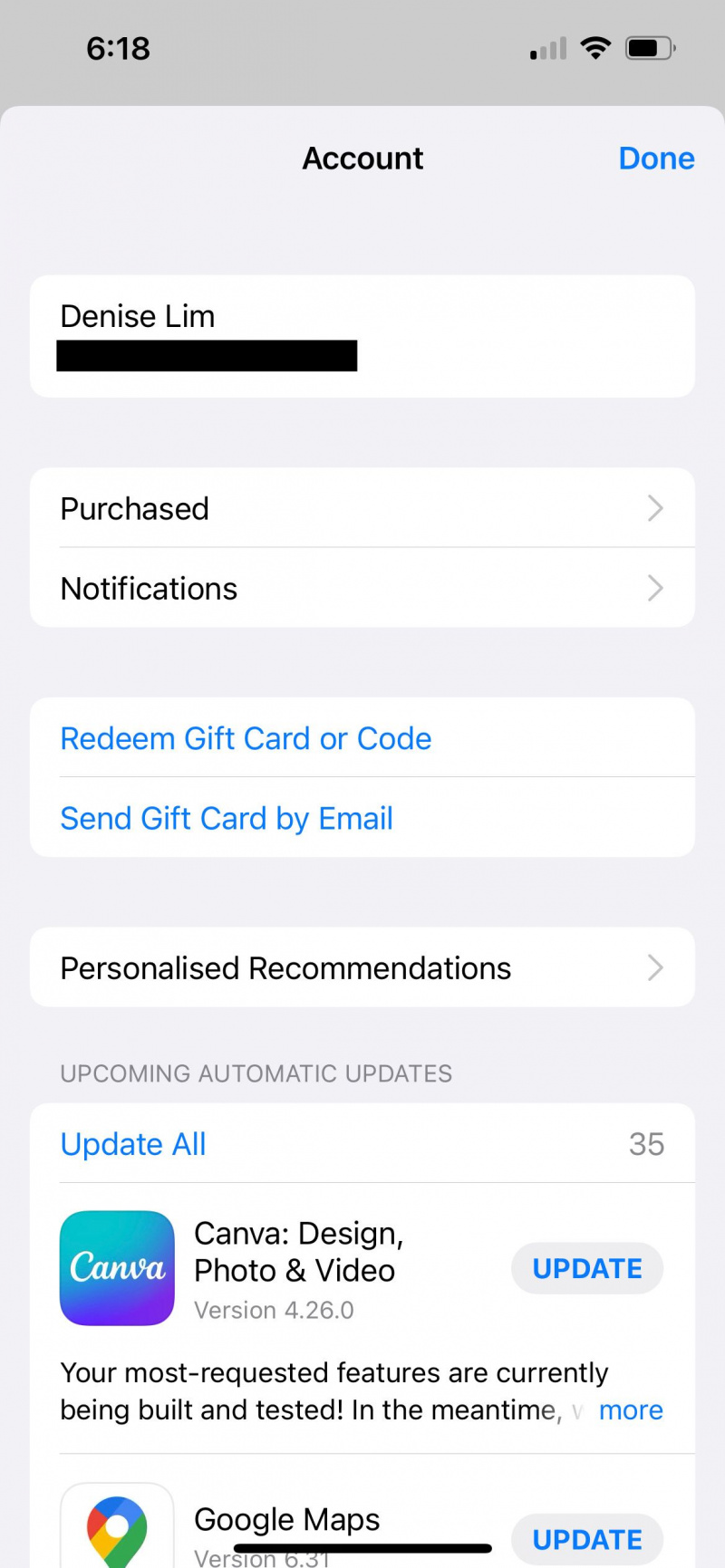
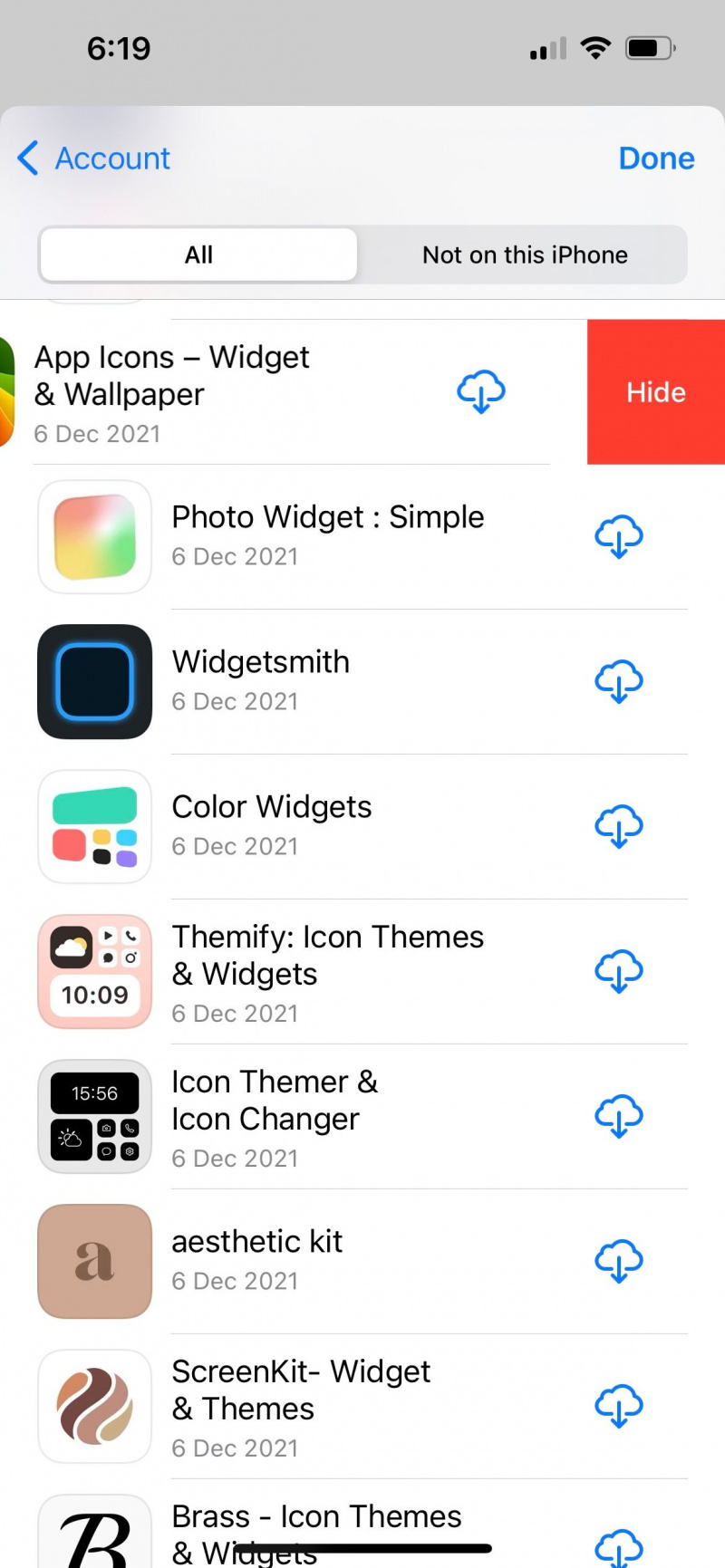
Bạn có thể tìm thấy giao dịch mua bị ẩn của mình bằng cách chuyển đến Cài đặt> ID Apple> Phương tiện & Giao dịch mua> Xem tài khoản . Sau khi bạn xác thực bằng Face ID hoặc Touch ID, hãy cuộn xuống dưới cùng và nhấn vào Mua hàng ẩn . Sau đó, chạm vào Bỏ ẩn để khôi phục ứng dụng vào lịch sử mua hàng của bạn.
làm thế nào để biến những bức ảnh thành một
4. Xóa ứng dụng khỏi màn hình chính iPhone của bạn
Nếu đó là ứng dụng bạn muốn sử dụng nhưng không muốn hiển thị công khai, bạn có thể xóa ứng dụng khỏi màn hình chính của iPhone mà không cần gỡ cài đặt.
làm thế nào để loại bỏ virus trojan khỏi Windows 10
Trên Màn hình chính, hãy nhấn và giữ ứng dụng bạn muốn ẩn. Vỗ nhẹ Gỡ bỏ ứng dụng . Chọn Xóa khỏi Màn hình chính . Bạn có thể tìm thấy ứng dụng đã xóa của mình trong Thư viện ứng dụng , mà bạn có thể truy cập bằng cách vuốt sang trái trên Trang màn hình chính cuối cùng của mình.
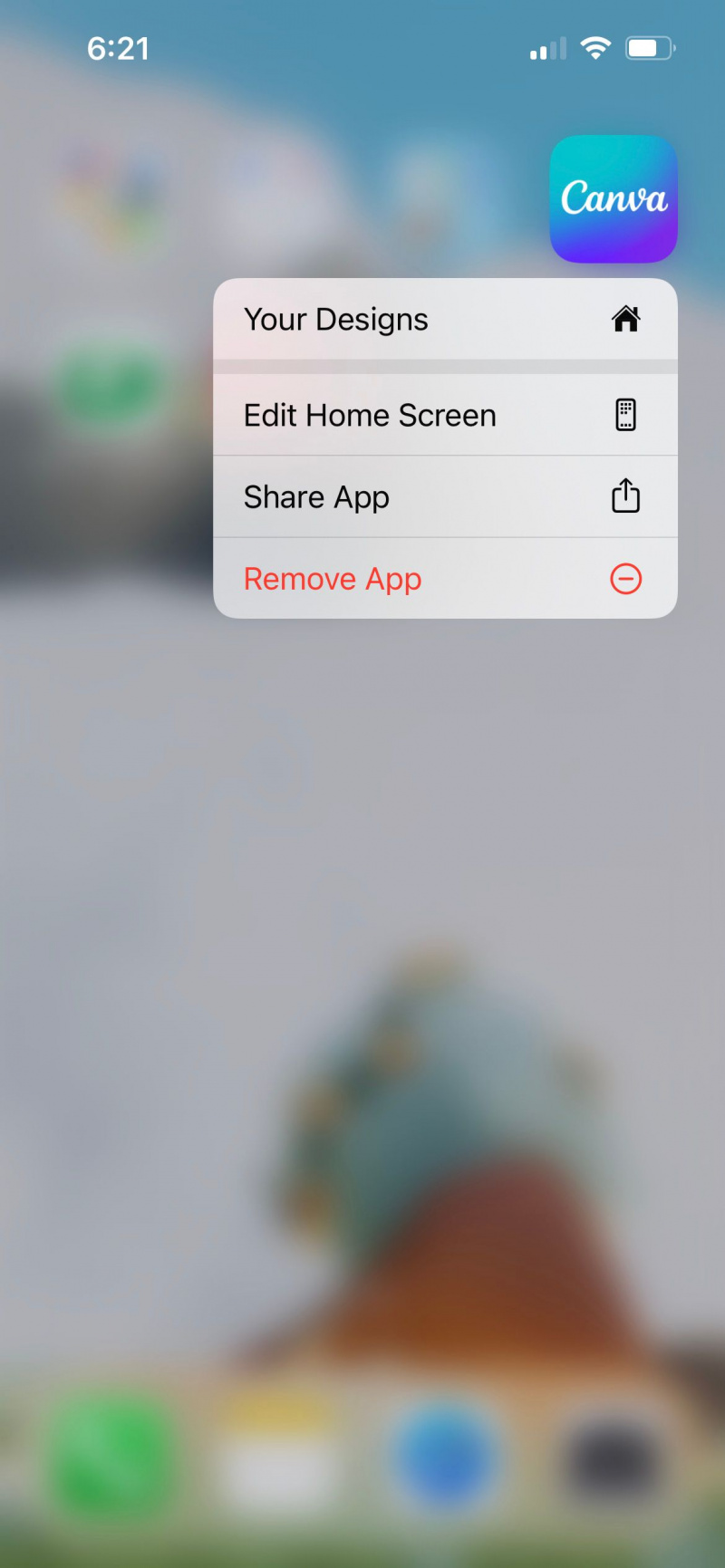
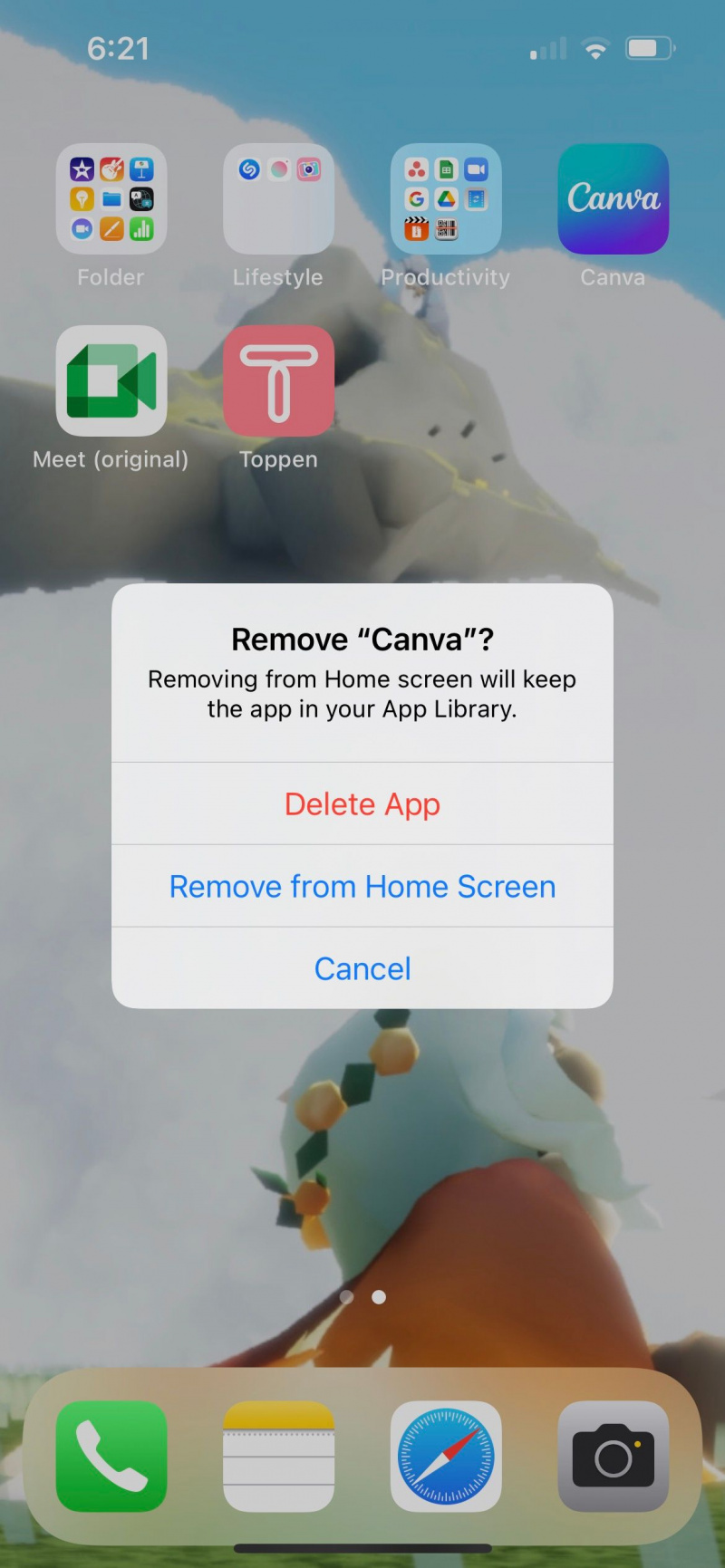
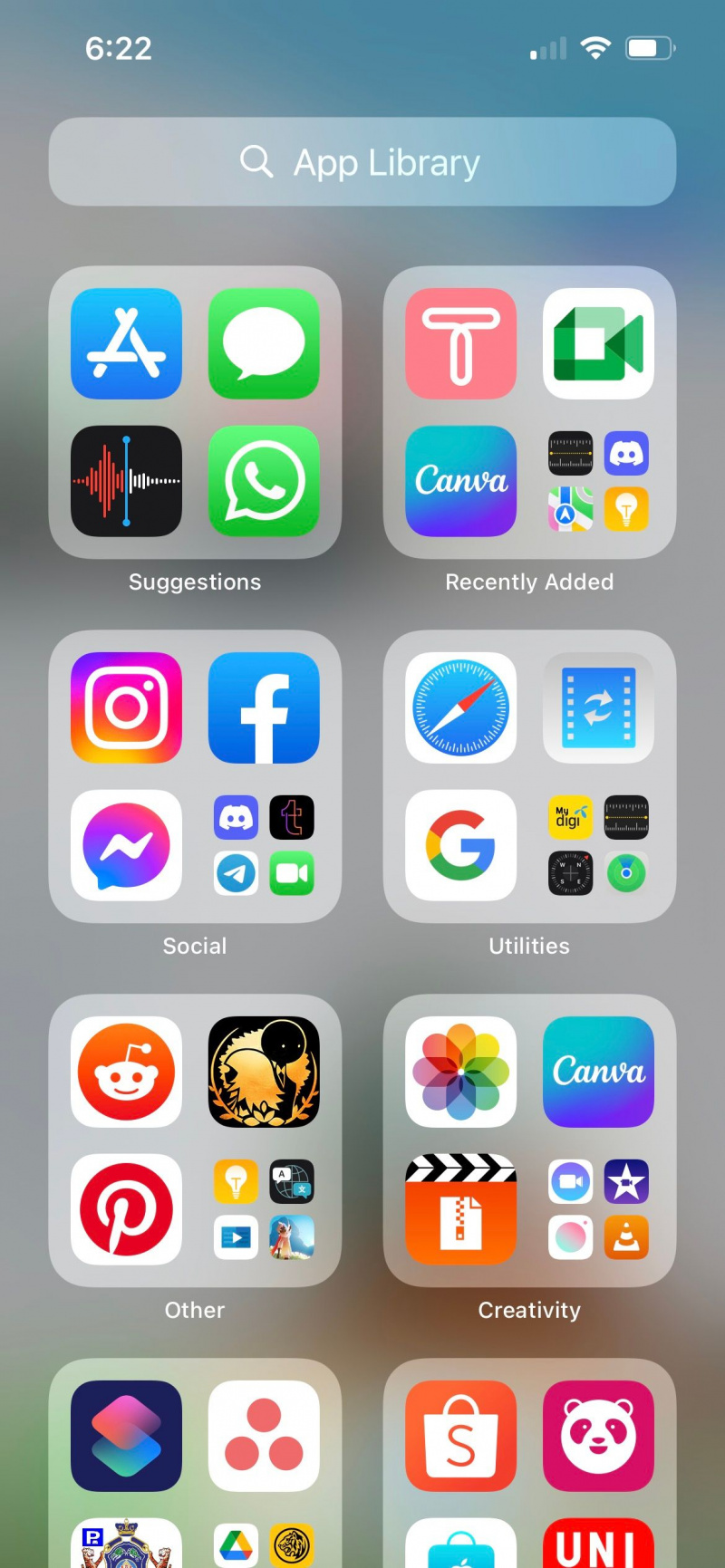
5. Không hiển thị thông báo hoặc bản xem trước trên màn hình khóa của bạn
Thông báo trên iPhone của bạn tiết lộ nhiều hoạt động của bạn. Ví dụ: nếu bạn không muốn đồng nghiệp hay tán gẫu nhận thấy bạn đang giao tiếp với những nhà tuyển dụng việc làm, thì việc ẩn cảnh báo thông báo của ứng dụng là một cách dễ dàng để làm cho thư của bạn riêng tư hơn.
Đi đến Cài đặt> Thông báo . Bên dưới Kiểu thông báo , nhấn vào ứng dụng bạn muốn thay đổi cài đặt và bỏ chọn cảnh báo Màn hình khóa .
Nếu bạn chỉ muốn ẩn nội dung của thông báo, bạn có thể chọn tắt chế độ xem trước. Làm theo các bước tương tự để chọn ứng dụng của bạn. Sau đó, thiết lập Hiển thị bản xem trước đến Không bao giờ .
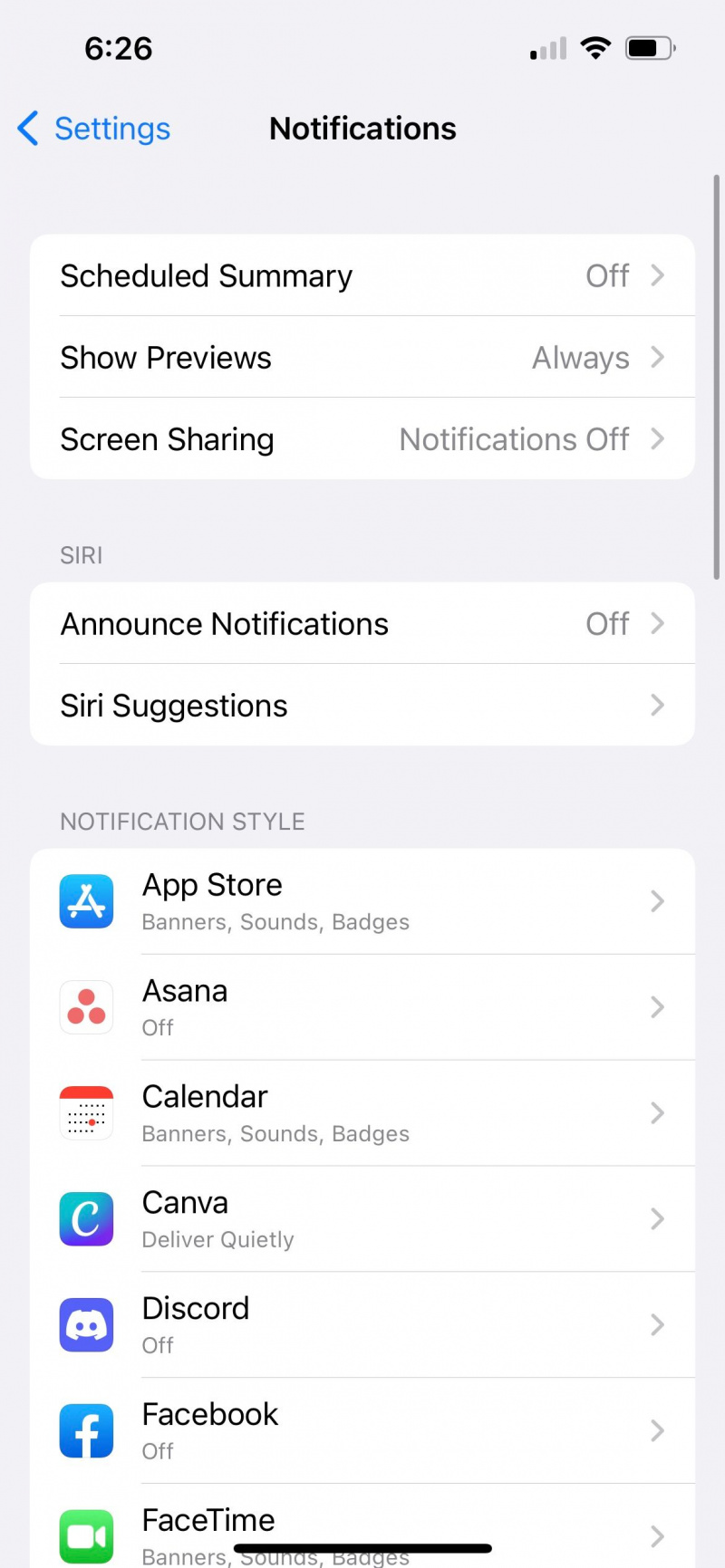
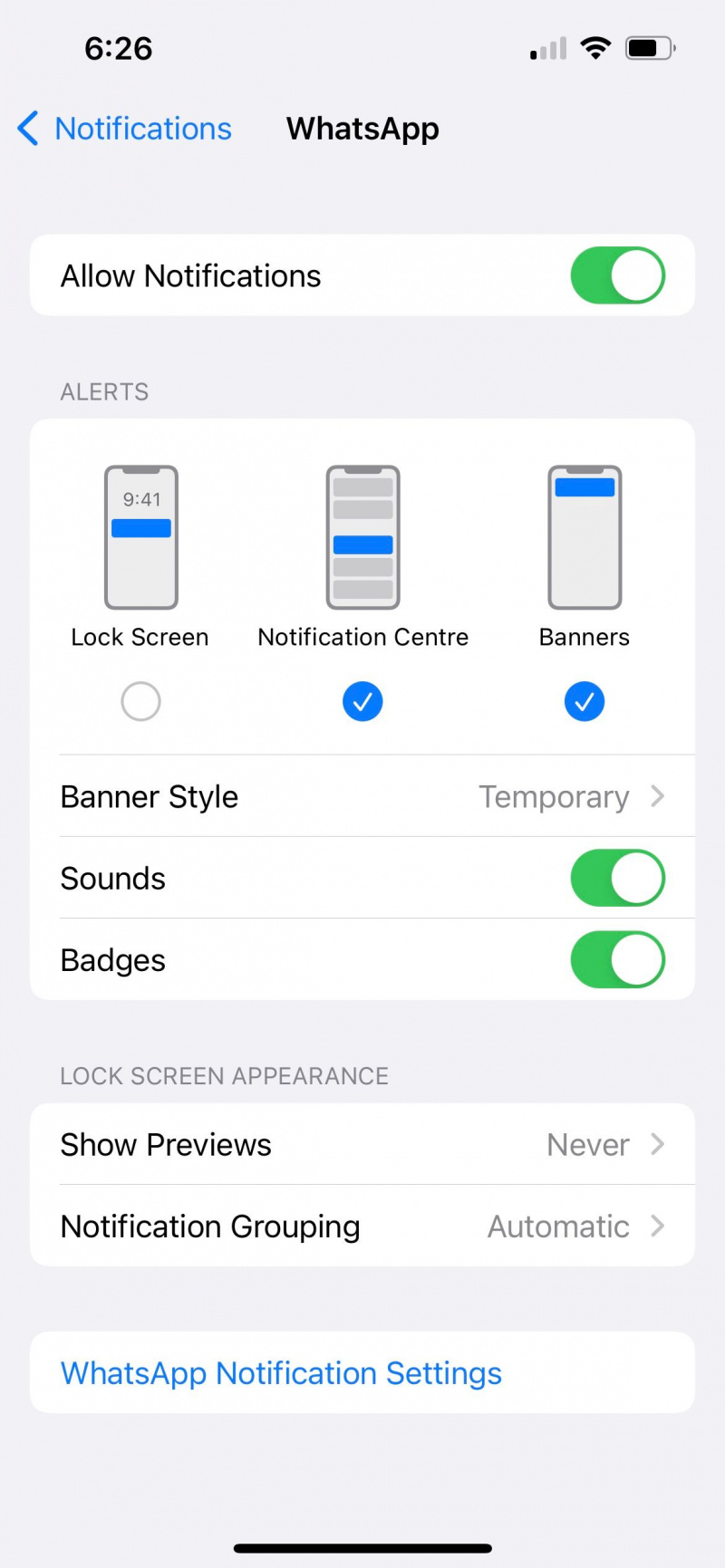
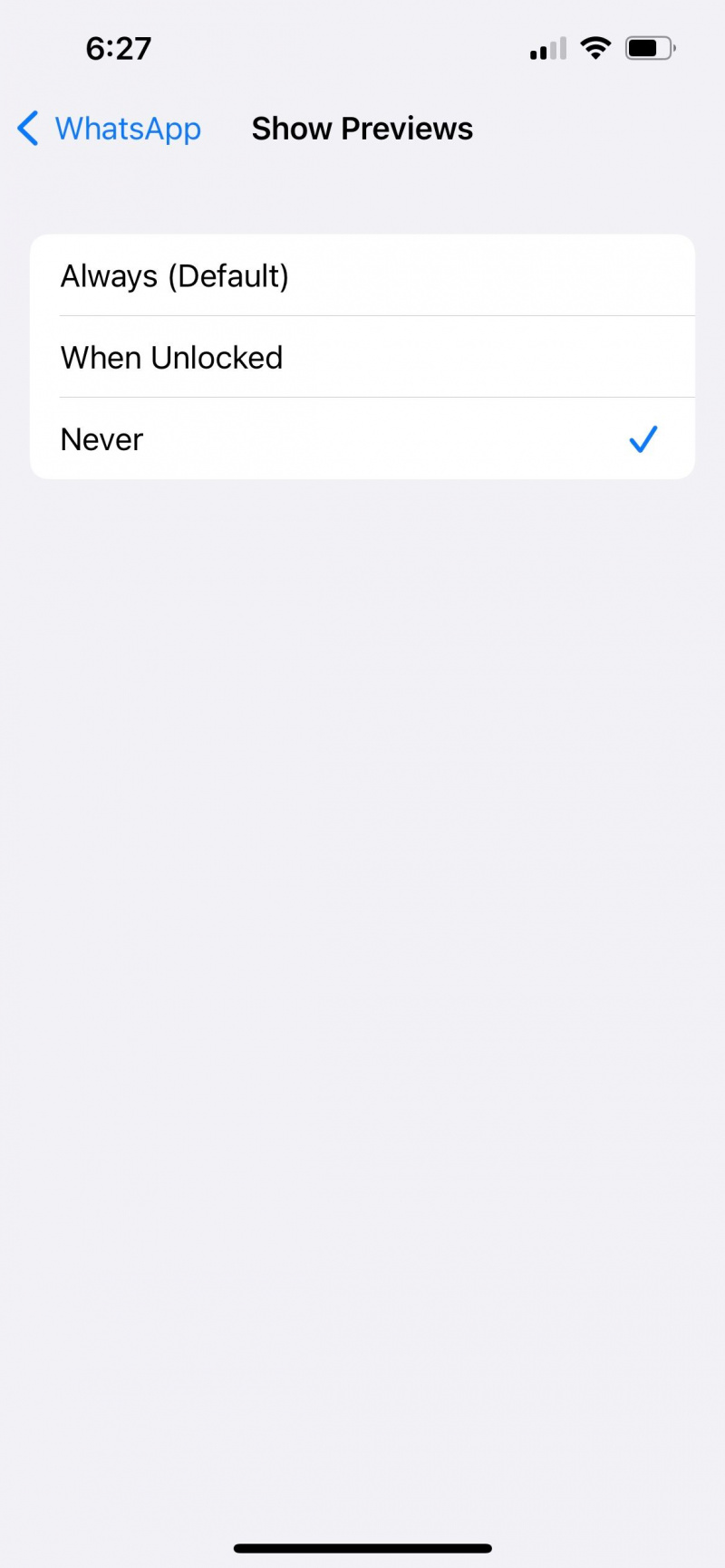
Tìm hiểu thêm về thông báo với hướng dẫn của chúng tôi trên các loại thông báo khác nhau trên iPhone của bạn .
6. Lọc người gửi không xác định trong ứng dụng tin nhắn
Hiện tại, bạn hoàn toàn có thể ẩn các chuỗi tin nhắn như ảnh trên iPhone của mình. Nhưng bạn có thể làm cho các cuộc trò chuyện văn bản của mình ít hiển thị hơn với những người khác bằng cách lọc những người gửi không xác định.
Đúng như tên gọi, cài đặt này được sử dụng để lọc tin nhắn từ những người không có trong danh bạ của bạn. Nhưng nó cũng hữu ích nếu bạn đang trò chuyện với ai đó và không muốn người khác phát hiện thấy văn bản đến của họ trong danh sách tin nhắn của bạn.
Đầu tiên, xóa liên hệ khỏi danh sách liên hệ của bạn. Sau đó đi đến Cài đặt và nhấn Tin nhắn . Bật lên Lọc người gửi không xác định . Tin nhắn của họ sẽ được lọc thành Người gửi không xác định danh sách.
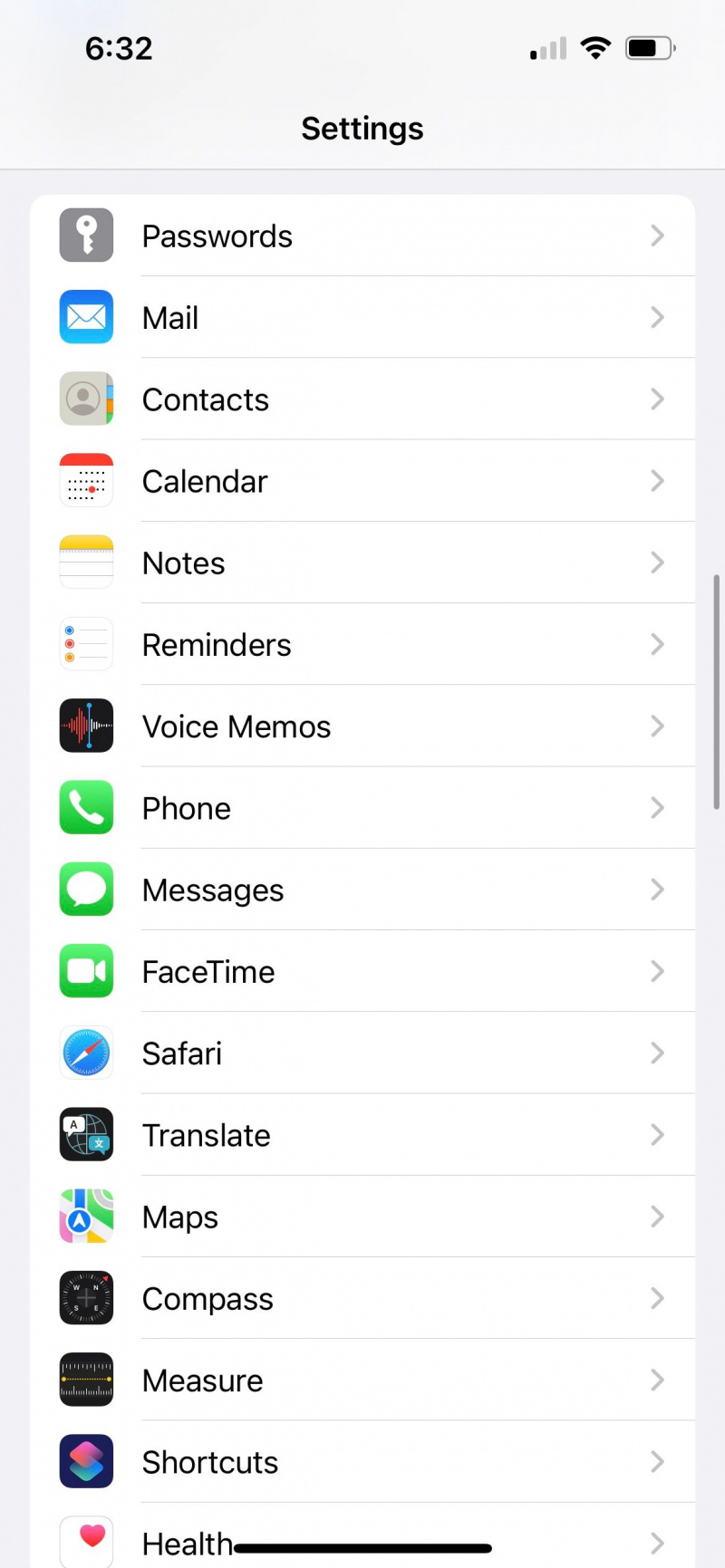
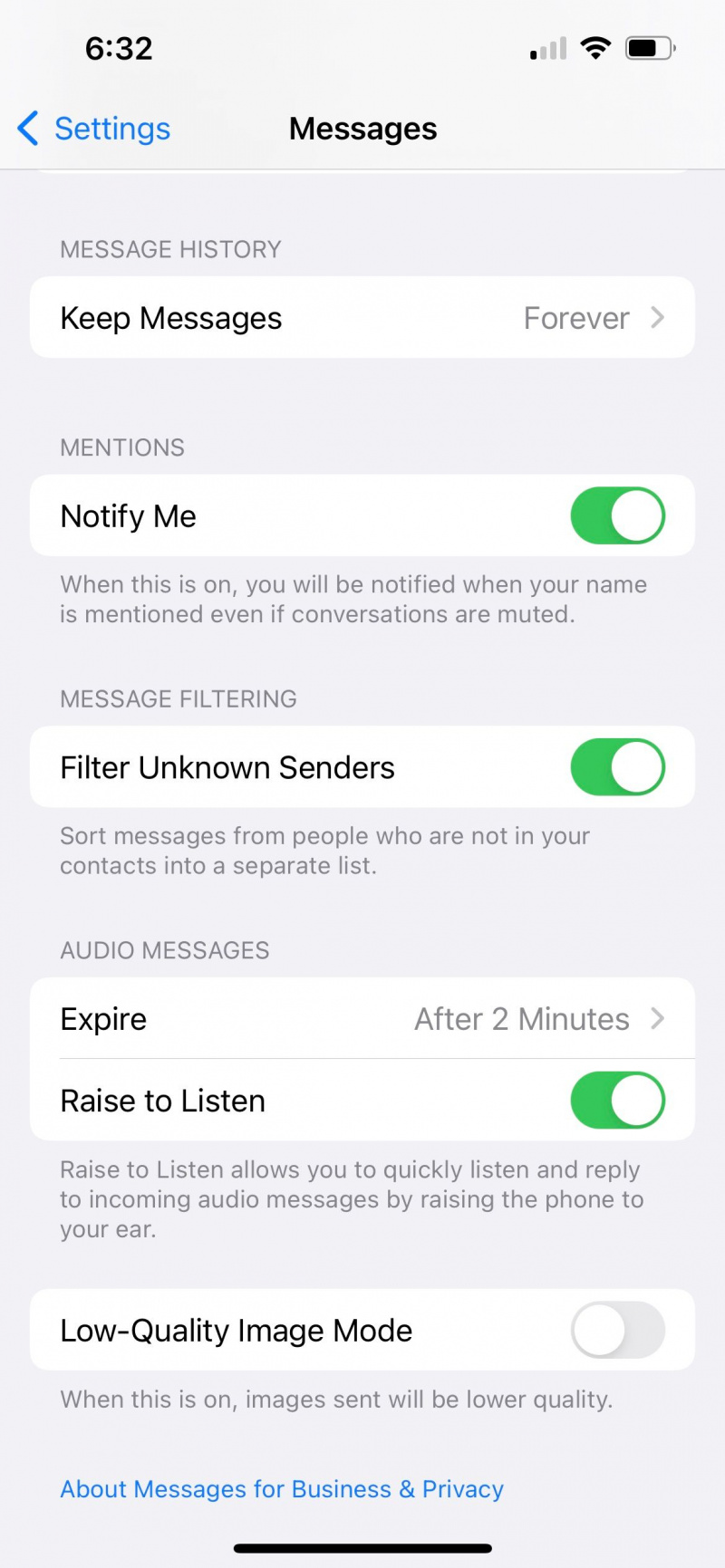
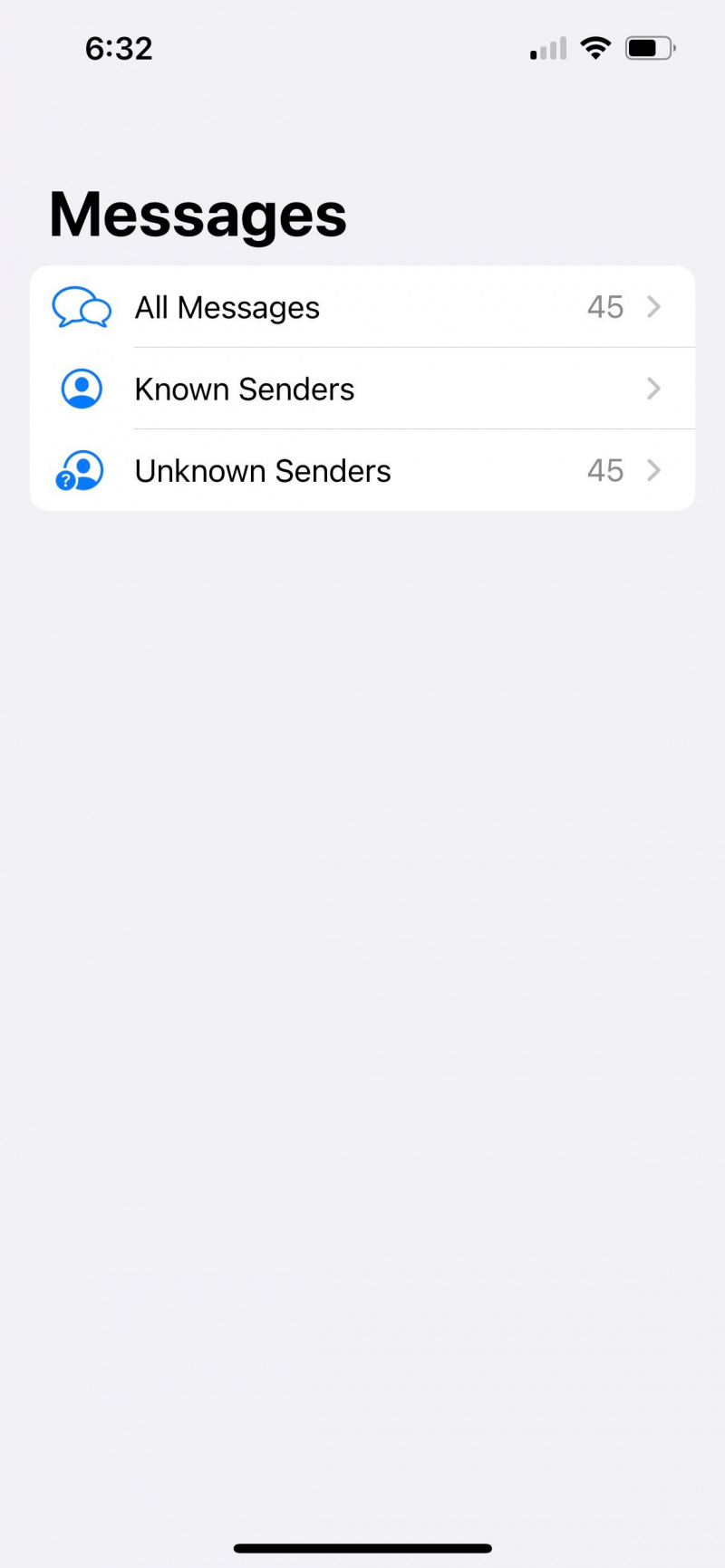
Mỗi lần trước khi bạn rời khỏi Tin nhắn ứng dụng, xóa văn bản của họ và đảm bảo rằng bạn đang ở trên Người gửi đã biết trang. Bằng cách này, mọi tin nhắn mới đến sẽ không được đưa vào danh sách tin nhắn thông thường của bạn ngay cả khi ai đó nhấn vào ứng dụng.
7. Xóa các cuộc gọi gần đây
Danh sách các cuộc gọi gần đây của bạn là nơi mà những người bạn quá tò mò có thể tìm hiểu xem bạn đã trò chuyện lâu với ai và tần suất các cuộc gọi đó diễn ra. Để tránh điều này, bạn có thể xóa các cuộc gọi cụ thể gần đây mà bạn đã thực hiện.
Đi đến Điện thoại ứng dụng và nhấn vào Gần đây chuyển hướng. Vuốt sang trái trên liên hệ gần đây và nhấn Xóa bỏ để xóa nó khỏi danh sách.
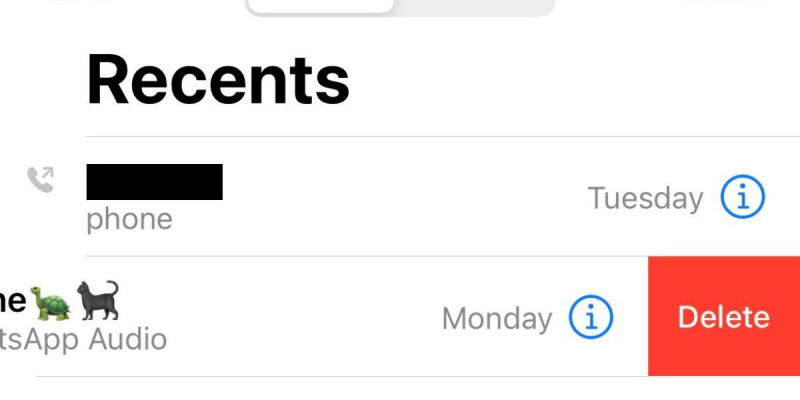
8. Khóa ghi chú của bạn bằng mật khẩu
Cho dù bạn sử dụng ứng dụng Notes để viết nhật ký hay soạn thảo chương tiếp theo của cuốn tiểu thuyết của mình, bạn có thể đảm bảo rằng không ai có thể xem nội dung (ngoại trừ tiêu đề) ngay cả khi bằng cách nào đó họ truy cập vào ứng dụng.
cập nhật cửa hàng google play trên android
Mật khẩu cho ứng dụng Ghi chú khác với mật khẩu iPhone của bạn. Khi thiết lập mật khẩu, bạn cũng có thể chọn bật Face ID hoặc Touch ID với nó để bảo mật hơn. Để biết thêm chi tiết, bạn có thể tham khảo hướng dẫn của chúng tôi về cách khóa ghi chú trên iPhone của bạn .
9. Sử dụng Duyệt web riêng tư trong Safari
Chức năng tìm kiếm tiên đoán và chức năng tự động hoàn thành trên thanh tìm kiếm của Safari rất thuận tiện — nhưng đôi khi quá tiện lợi. Chỉ cần gõ một chữ cái chắc chắn sẽ tiết lộ mọi lịch sử tìm kiếm và truy cập các trang web bắt đầu bằng chữ cái đó.
Để ngăn chặn điều này, bạn có thể sử dụng Chế độ duyệt web riêng tư. Trong Cuộc đi săn , nhấn Các tab ở góc dưới bên phải và nhấn vào Trang bắt đầu . Bây giờ, hãy chọn Riêng tư và sau đó nhấn vào + biểu tượng để mở một tab riêng tư mới.
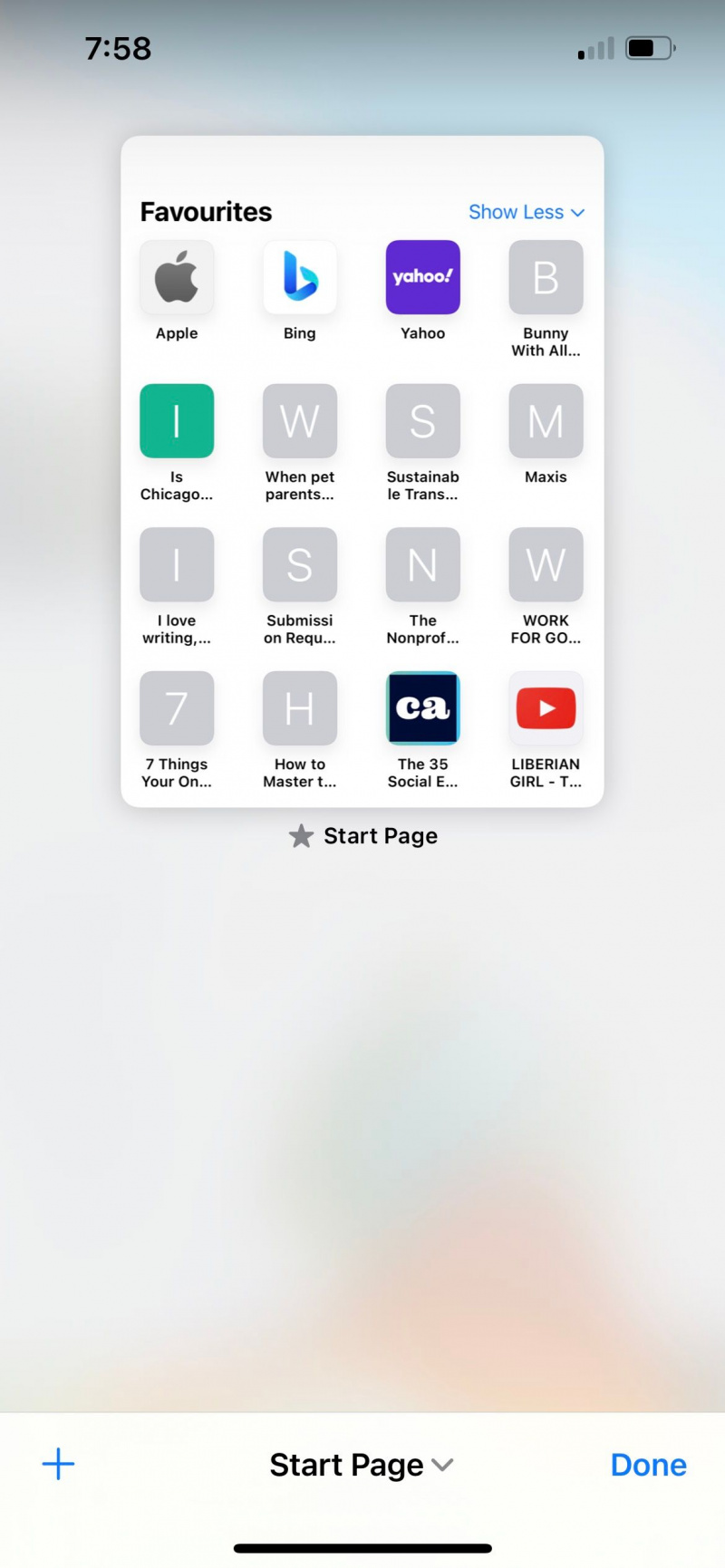
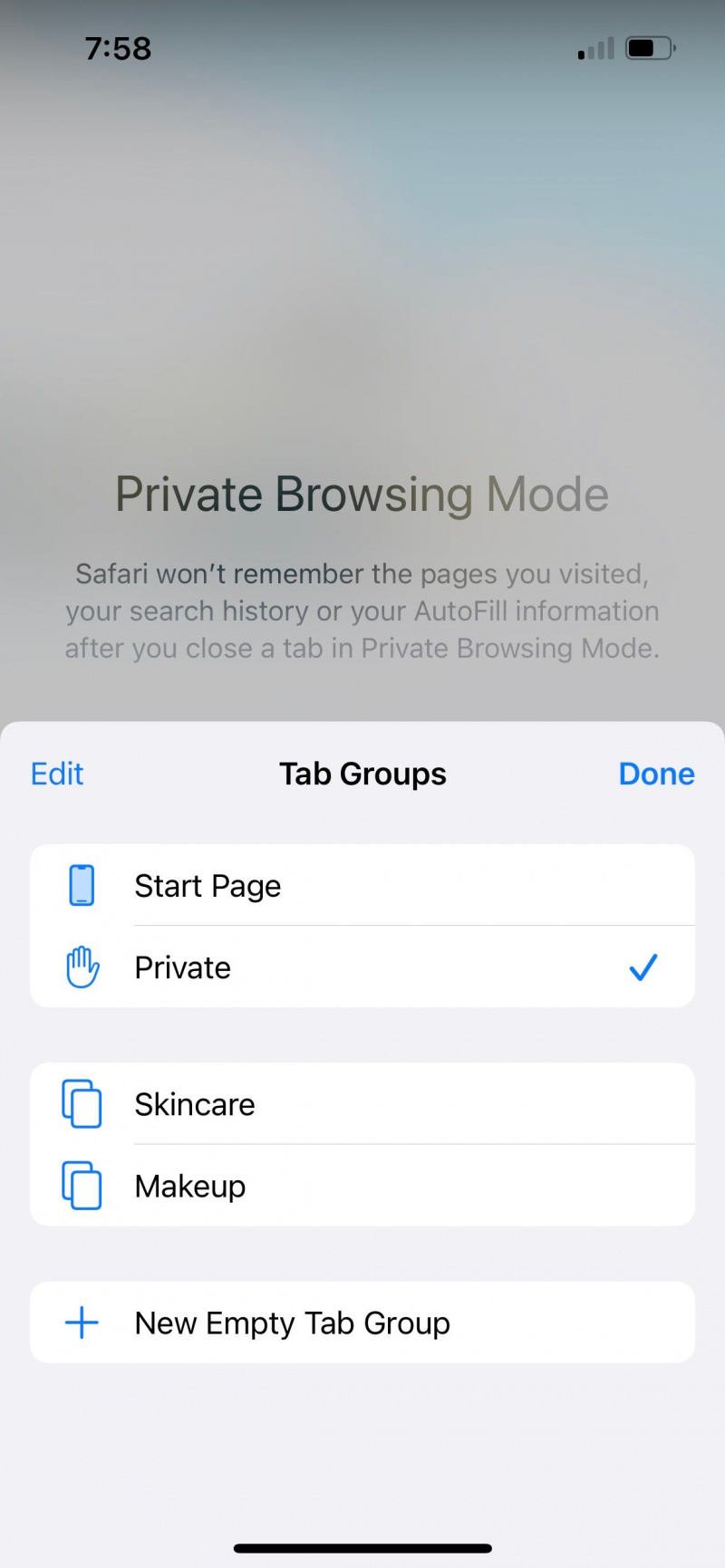
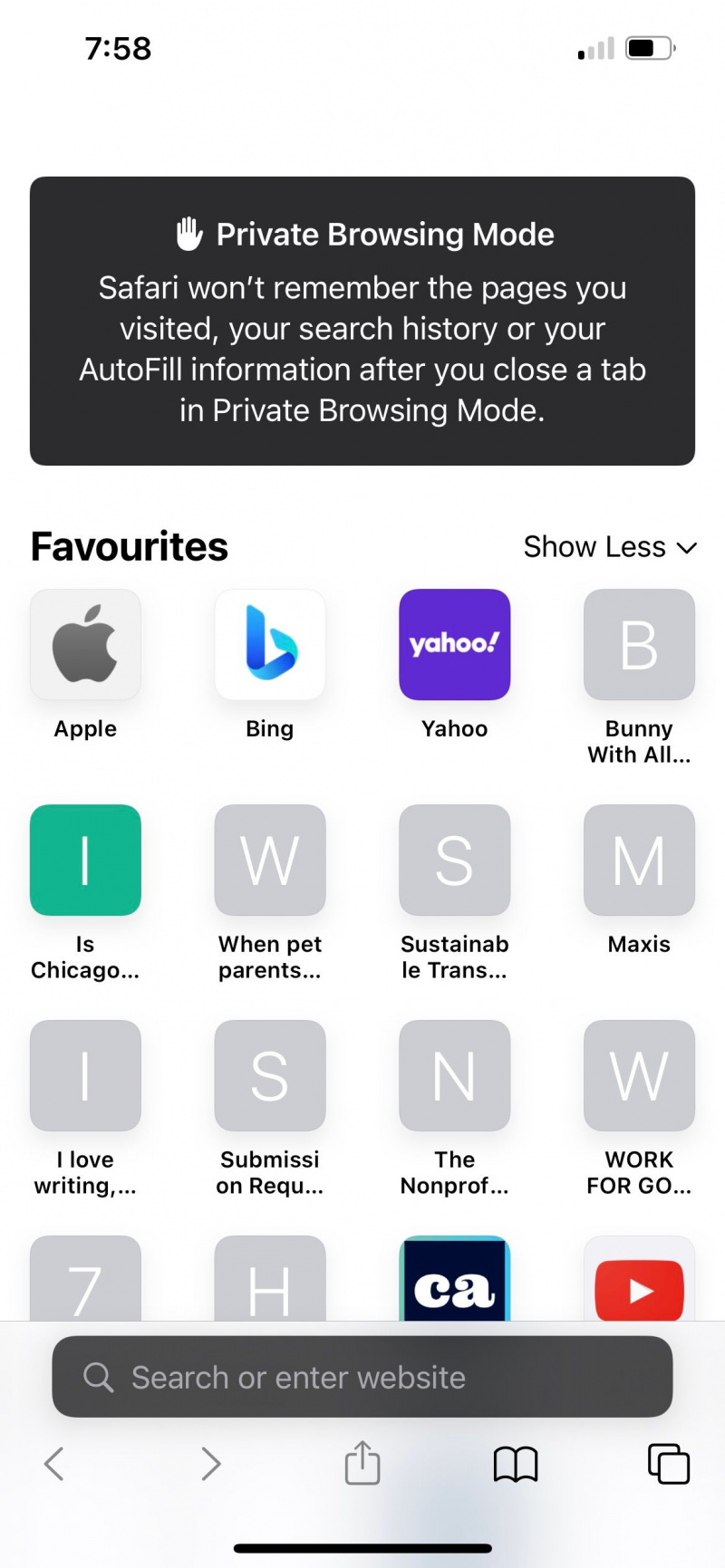
10. Tắt Đề xuất Siri
Dựa trên thói quen sử dụng iPhone của bạn, Siri cung cấp ý tưởng về những gì bạn có thể làm trên thiết bị của mình, chẳng hạn như gửi tin nhắn đến một số liên lạc gần đây hoặc chuyển đến một ứng dụng bạn thường sử dụng. Một lần nữa, điều này cho biết các hoạt động gần đây nhất của bạn một cách dễ dàng. Để tắt Đề xuất Siri, hãy chuyển đến Cài đặt> Siri & Tìm kiếm và tắt mọi thứ theo Đề xuất từ Apple tiết diện.
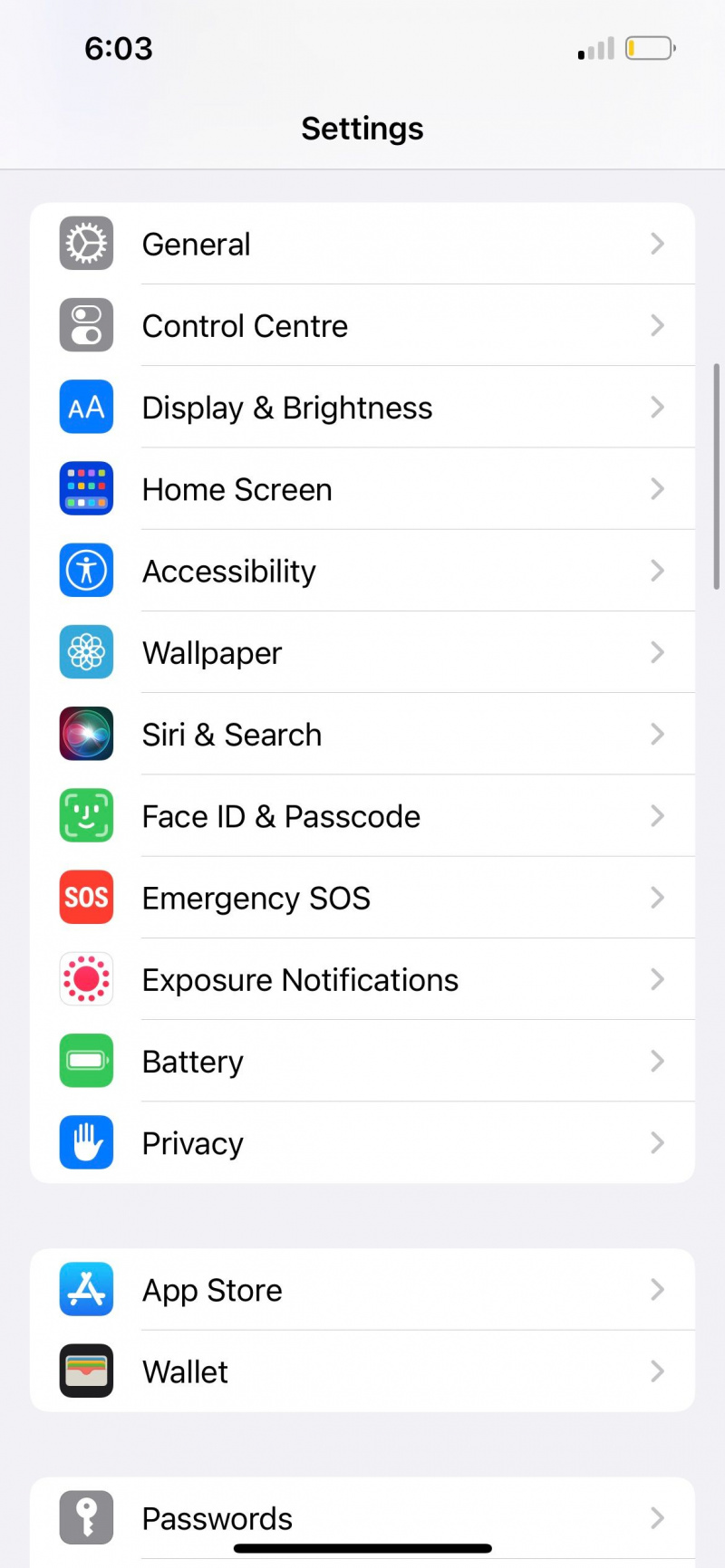
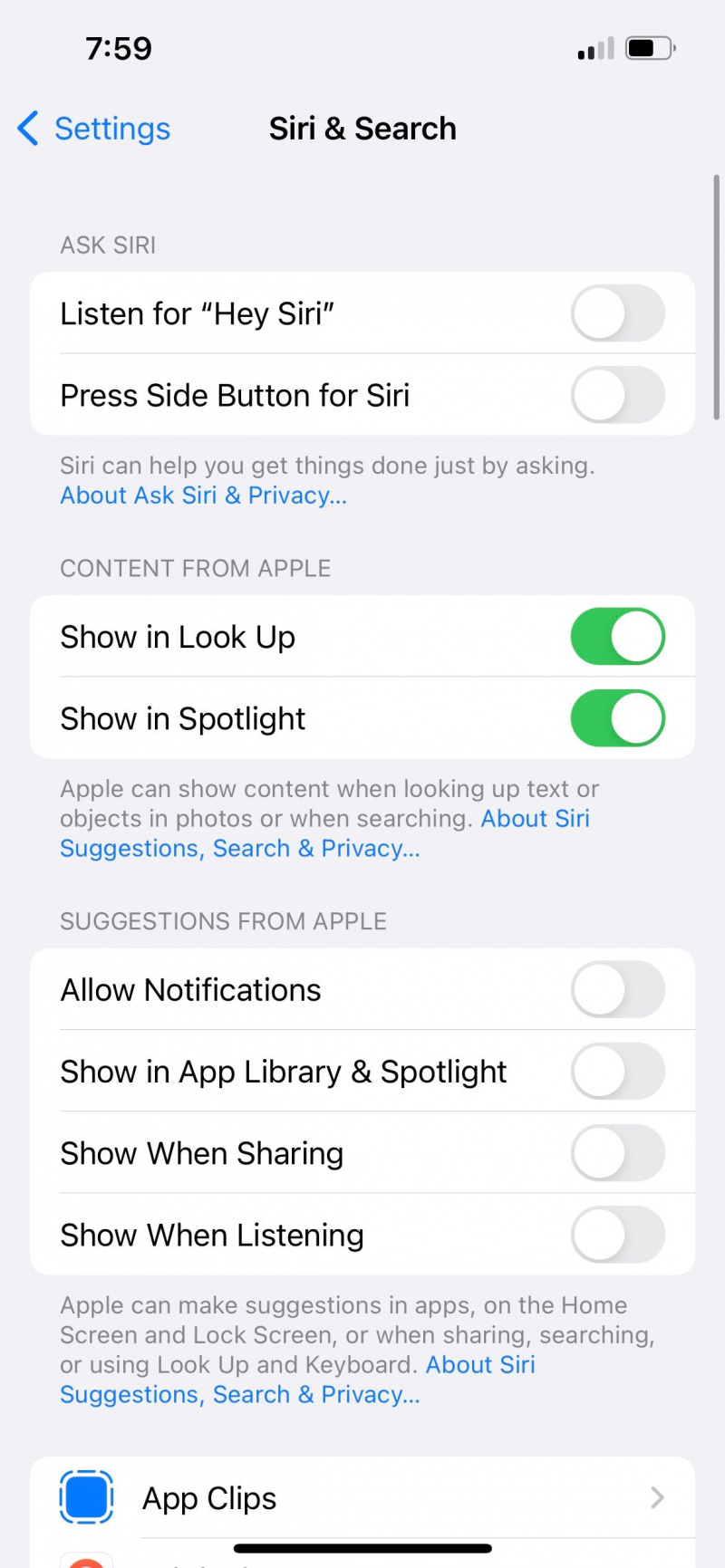
Duy trì quyền riêng tư của bạn trên iPhone của bạn
IPhone của bạn là tài sản cá nhân của bạn và nội dung riêng tư của bạn phải được giữ ở chế độ riêng tư. Tuy nhiên, thực tế là sẽ luôn có một hoặc hai cá nhân trong vòng kết nối của bạn không thể không nhìn vào màn hình của người khác.
Mặc dù không cần thiết phải biến iPhone thành pháo đài bất khả xâm phạm với chi phí thuận tiện cho bạn, nhưng điều quan trọng là bạn phải biết cách bạn có thể kiểm soát tốt hơn nội dung hiển thị trên iPhone của mình. Bằng cách này, bạn có thể tận hưởng quyền riêng tư tốt hơn trên thiết bị của mình.
